Trimiterea de e-mail folosind experiența de e-mail îmbunătățită
Experiența de e-mail îmbunătățită în aplicațiile bazate pe model vă va permite să compuneți un e-mail fără a părăsi rândul la care lucrați. Cu experiența de e-mail îmbunătățit, puteți:
- Navigați la diferite pagini fără a pierde conținutul de e-mail.
- Minimizați fereastra de e-mail pentru a vă întoarce la rândurile la care lucrați.
- Extindeți fereastra pop-up a editorului de e-mail pentru a vedea mai multe opțiuni de e-mail.
- Deschideți simultan trei ferestre pop-up pentru compunere e-mail.
- Căutați și aplicați un șablon predefinit la un e-mail pe care îl compuneți.
- Inserați atașamente în e-mail.
Important
- Administratorii de sistem trebuie să activeze experiența de e-mail îmbunătățit înainte de a putea utiliza acest lucru.
- Caracteristicile în regim de previzualizare nu sunt destinate utilizării în producție și pot avea funcționalitate restricționată. Aceste caracteristici sunt disponibile înainte de lansarea oficială, astfel încât clienții să poată obține acces din timp și să poată oferi feedback.
- Așteptăm să aibă loc modificări la această caracteristică, deci nu ar trebui să o utilizați în producție. Utilizați-o doar în mediile de testare și dezvoltare.
- Microsoft nu oferă asistență pentru această caracteristică în regim de previzualizare. Asistența tehnică Microsoft Dynamics 365 nu vă va putea ajuta dacă aveți probleme sau întrebări. Caracteristicile în regim de previzualizare nu sunt destinate pentru utilizarea în producție și se supun unor termeni de utilizare suplimentari separați.
Compuneți un e-mail folosind experiența îmbunătățită:
În secțiunea Cronologie a unui rând, selectați + și apoi sub Activități, selectați E-mail.
Se deschide o nouă fereastră pop-up e-mail.
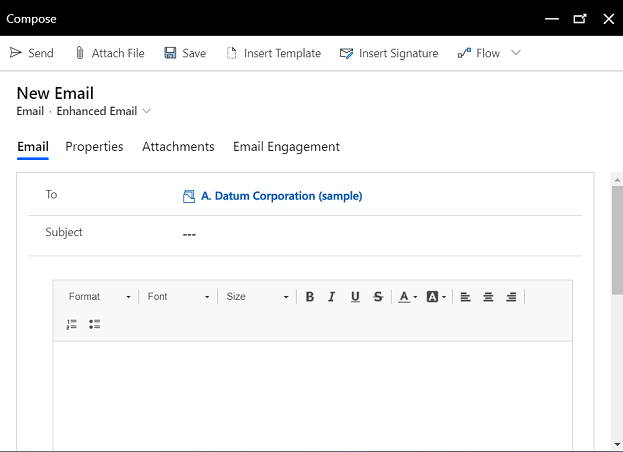
Coloanele De la și Către sunt populate automat pe baza utilizatorului și a contului și a contactului rândului original.
Scrieți e-mailul de la zero sau selectați Inserare șablon pentru a căuta și aplica un șablon. Pentru mai multe informații despre inserarea unui șablon de e-mail, consultați Inserarea un șablon de e-mail.
Selectați Atașare fișier dacă doriți să adăugați atașări.
Selectați Inserare semnătură pentru a căuta și adăuga semnătura dvs.
Când ați terminat, selectați Trimitere.
Important
- Experiența de e-mail îmbunătățită este disponibilă numai pentru activități de e-mail create din secțiunea Cronologie a unei aplicații pe bază de model.
- Fereastra pop-up e-mail îmbunătățit se deschide numai când înălțimea și lățimea dimensiunii ecranului dvs. este de cel puțin 400 x 650 pixeli sau mai mare. Dacă este mai mică, veți fi dus la formularul standard în loc de experiența de e-mail îmbunătățită.
Configurați e-mailul îmbunătățit
Inserarea unui șablon de e-mail
Notă
Ne puteți spune care preferințele dvs. lingvistice pentru documentație? Răspundeți la un chestionar scurt. (rețineți că acest chestionar este în limba engleză)
Chestionarul va dura aproximativ șapte minute. Nu sunt colectate date personale (angajament de respectare a confidențialității).